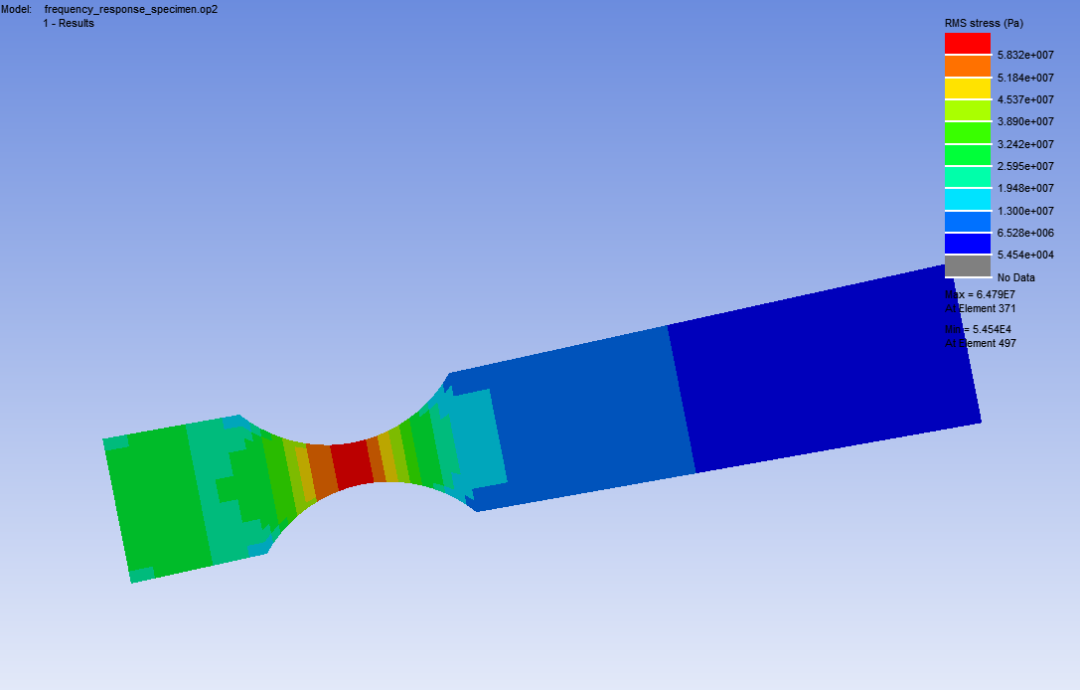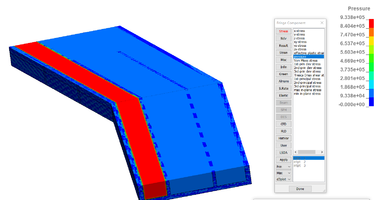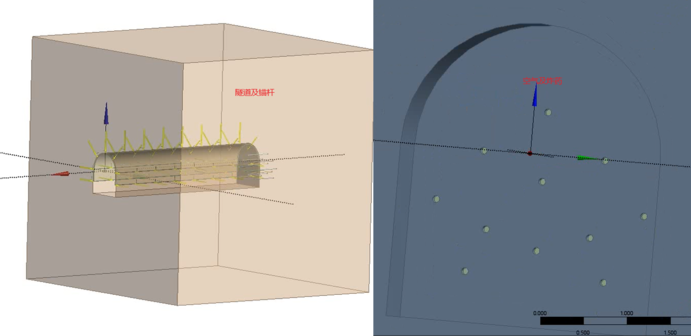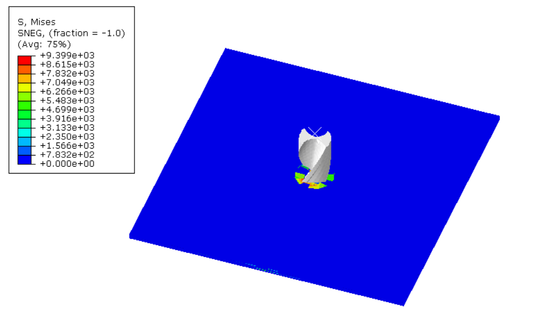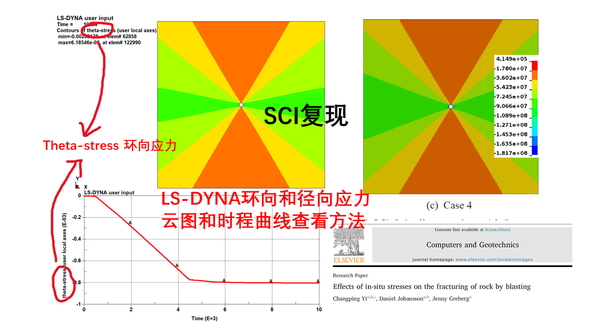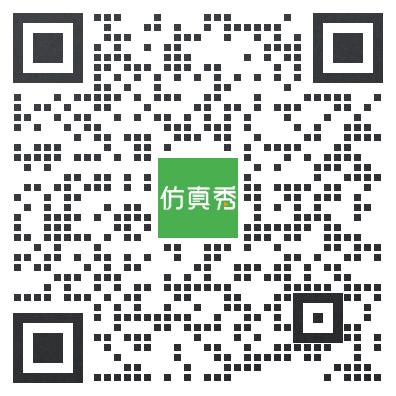仿真笔记——Ncode随机振动仿真流程
1.总体流程框架
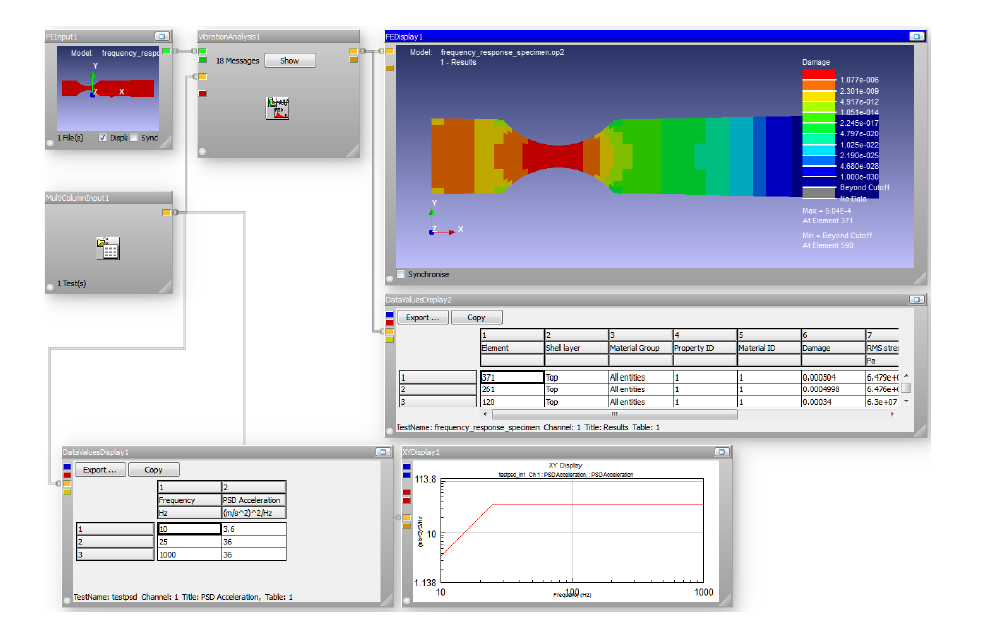
前期工作:
FE频响分析结果-在单位载荷激励下的分析结果(与PSD单位相同),一般为g;9806mm/s.(output2文件输出);
2.基本流程设置
1.打开ncode软件,新建项目;
2.将demo中的frequency_ response_ specimen. op2文件拖入工作位置,勾选Display 显示输入模型;


该实验模型为带缺空的平板,左端固定,右端受到Z向随机振动载荷。
3.将testpsd.csv拖入工作框中,创建随机振动载荷输入(多列数据输入);
4.将Data Values Display 和 XY Display glyphs 拖入工作框中,并与MultiColumn Input glyph相连接;
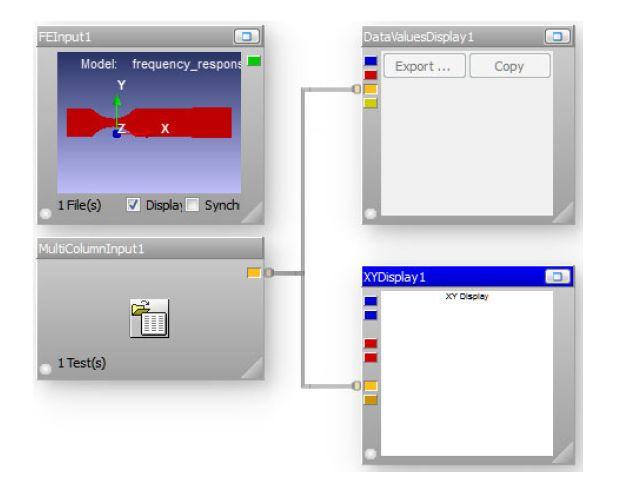

5.单击Run,选择XY Display glyphs工具框,通过工具栏中的 将显示转换为log-log形式。
将显示转换为log-log形式。
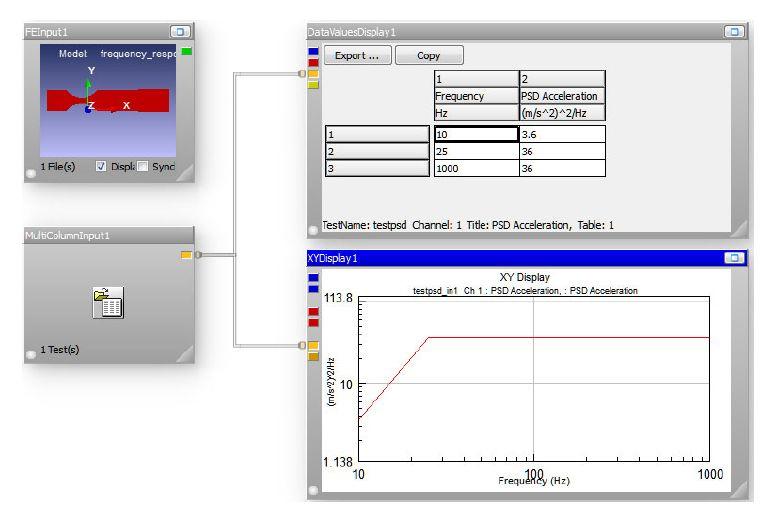

6.将Vibration CAE Fatigue glyph拖入工作框,并与FE Input 和 MultiColumn Input glyphs连接;
Vibration CAE Fatigue glyph工作框包括4个输入和2个输入:
2个FEresult输入:第一个为频向分析结果输入;第二个为静力分析输入(主要用于修正仿真结果);
2个PSD数据输入:第一个为频率数据输入,第二个为时域数据输入;
2个输出:第一个为用于FE输出的压缩结果,第二个为未压缩数据用于制表。
7.将FE Display和Data Values Display 工具框拖入工作框中,并与Vibration CAE Fatigue glyph连接;
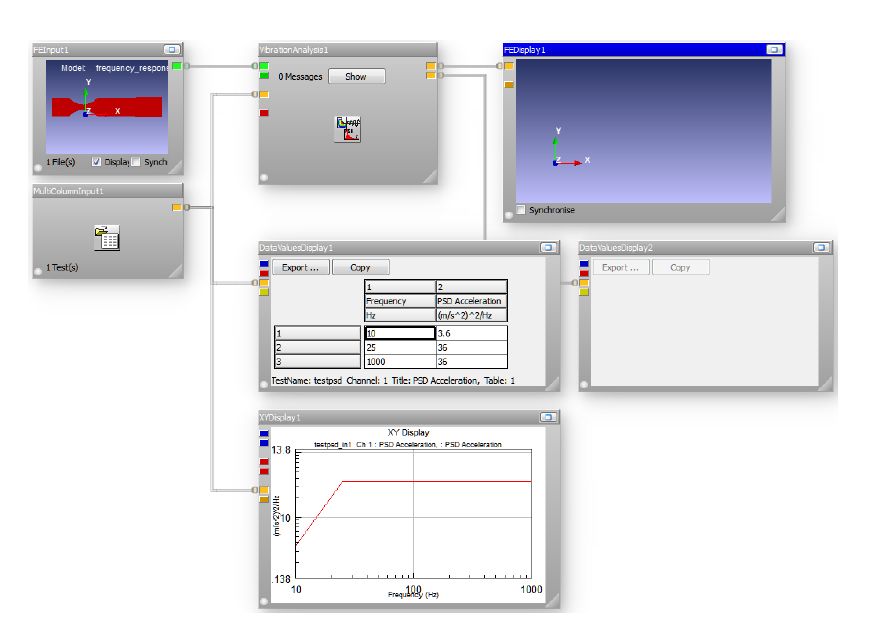
8.参数配置与运行
8.1 材料参数设置:
a右键点击Vibration Analysis glyph,选择Edit Material Mapping,在弹出的对话框中选择yes。
b 单击generate按钮,进行材料设置:
材料名称: 6082_T6_estimate 分析类型: Standard SN 断裂强度(MPa): 350
材料: Aluminium Standard error of log(N): 0
C 将生成的材料拖入Default Materia,如图所示,完成材料参数设置。
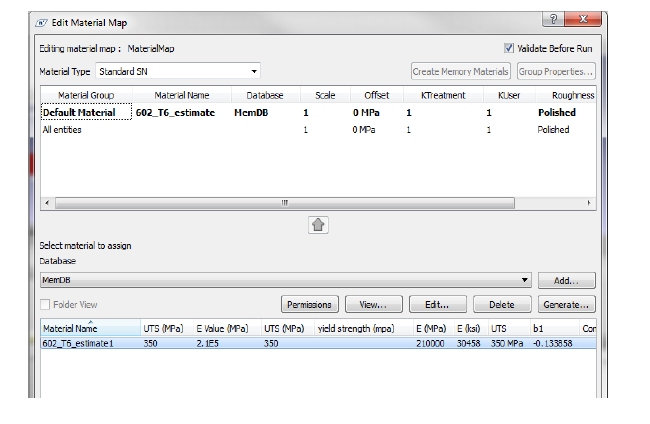
8.2 载荷参数设置:
右键点击Vibration Analysis glyph,选择edit Load Mapping 进行载荷设置(在跳出的对话框中选择yes或者no均可),拖动psd Acceleration 到assign load 实现载荷匹配。
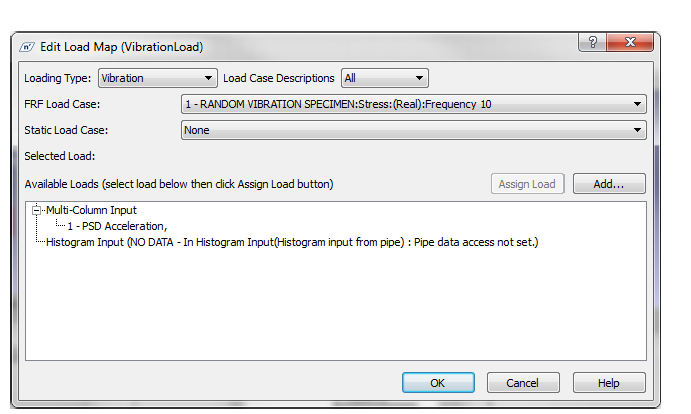

8.3 运行控制参数设置:
右键点击Vibration Analysis glyph,选择属性,进行控制参数设置:
AnalysisGroup_ShellLayer:设置为 Top;
AnalysisGroup_StressUnits:设置为Pa;与有限元分析单位制相匹配
nalysisGroup_SolutionLocation:设置为Element-使用默认设置会增加计算时间,但是与optistruct计算结果更匹配。
SNEngine_CombinationMethod:设置为AbsMaxPrincipal。
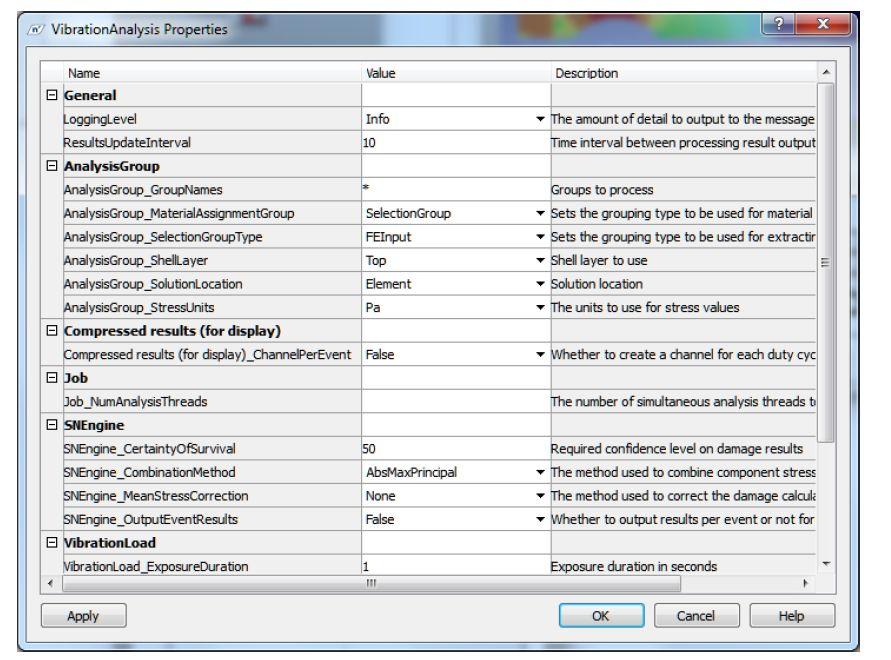

8.4 点击工具栏中的run按钮,开始运算。
9. 结果及后处理
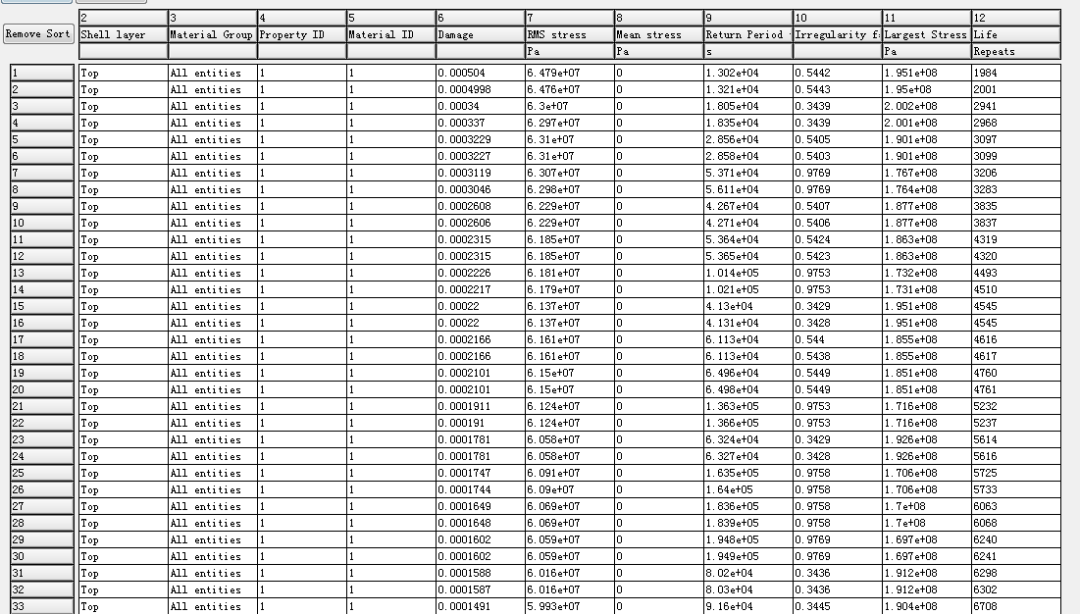
“Repeat” is simply 1 second